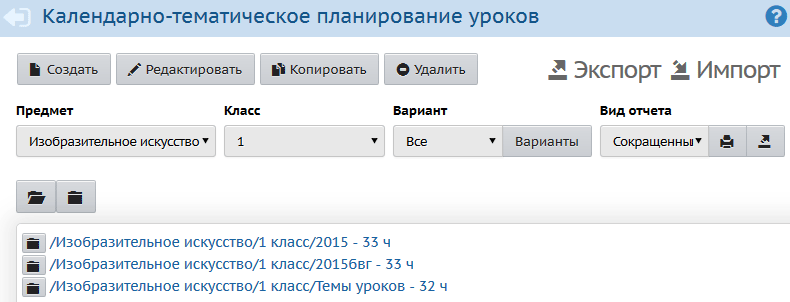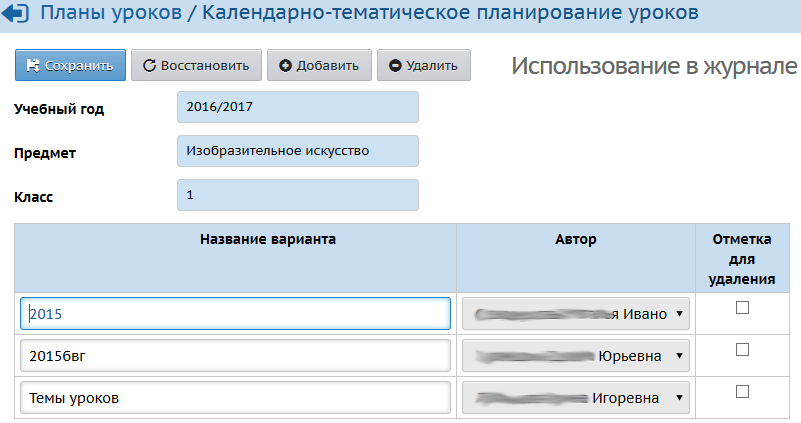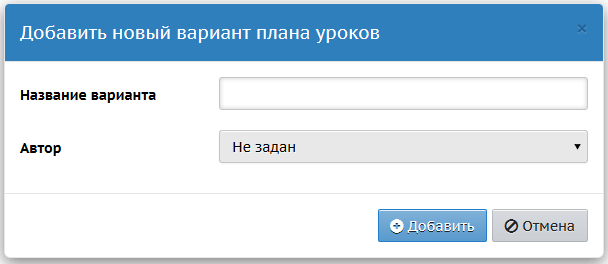Как назначить ктп в сетевом городе
Календарно-тематическое планирование (КТП)
Календарно-тематическое планирование лежит в основе работы всего программного комплекса Сетевого города. К сожалению, существует возможность ввода оценок и без КТП, что является гораздо более серьезным нарушением, чем незаполнение правой страницы бумажного журнала.
С правовой точки зрения, подготовка и применение КТП является обязанностью исключительно учителя, проводящего уроки. Планирование осуществляется до начала учебного года, утверждается администрацией и не может быть изменено без веских оснований.
Внесение КТП в программу
Можно выделить два варианта ввода: поурочный и годовой. В первом случае создается раздел и вводятся данные для каждого урока. Вряд ли это можно считать удобным способом, в связи с чем пока не будем его обсуждать. Впрочем, по сути это будет идентично редактированию тем и уроков, так что можно обратиться к соответствующему разделу.
Подготовка КТП для импорта в программу
Доступ к размещенным в этом месте материалам ограничен и предоставляется следующим категориям:
1. Педагог. 2. VIP-пользователь. 3. Благотворитель.
Процедура импорта
Для импорта нового КТП необходимо создать новый вариант. Принципиальным является то, что он должен быть пустым, то есть не содержать уроков.
Исходное состояние: выбраны предмет — ИЗО, 1 класс, все варианты. При этом вы являетесь учителем ИЗО и проводите уроки в 1 классе. Если нет, то вы сможете только просматривать КТП, если вам предоставлено это право.
Нажимаем на кнопку 
Нажимаем на кнопку 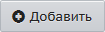
Отображенное окно позволяет выбрать или не задавать автора (учетная запись администратора). У учителя автором будет задан он и изменить это сможет только администратор.
Доступ к размещенным в этом месте материалам ограничен и предоставляется следующим категориям:
1. Педагог. 2. VIP-пользователь. 3. Благотворитель.
Название варианта
Казалось бы, вопрос с названием — риторический и относится к личному желанию учителя, но это не совсем так.
Главное, о чем следует задуматься, это абсолютное понимание сути КТП при прочтении его названия. А это, в свою очередь, полностью зависит от контекста.
Где же мы сталкиваемся с названием КТП? Во-первых, при работе с перечнем. Это пункт меню Планирование→Планы уроков, подробно проиллюстрированный выше.
Так как там автоматически строится дерево, показывающее, для какой параллели и предмета создан каждый вариант, нет никакой необходимости включать в название номер класса и название предмета: они всегда присутствуют на экране.
Наоборот, учебный год лишь косвенно понимаем во время ввода, а автор виден только в одном месте.
При этом, программа обучения может быть базовой (по умолчанию) или профильной. Никаких пометок об этом нет нигде! Естественно, они будут различаться количеством часов. Только и это значение будет выведено лишь в списке вариантов методом подсчета введенных уроков.
Во-вторых, название КТП мы увидим на экране присвоения тем урокам. Заметьте, только название! Отсюда вытекает, что мы его сделали, таким оно нами и будет понято. Но, опять же, номер класса и предмет всегда выведены на странице.
Следующий момент: КТП может быть скорректировано в разные учебные года. Не внеся этого в названия, не получится понять используемый период и/или правильность назначения.
Автор КТП во многом определяет для сотрудников учреждения возможность применения КТП для своего класса. Подробнее об авторстве.
Название должно быть ёмким, но кратким для удобства восприятия и вывода на экран. Сокращения должны быть общепринятыми или очевидными производными.
Примеры: 2017 Иванов баз, 2017 Иванов проф, 2017 Иванов 34ч.
Все остальное («КТП», «темы», название предмета, номер класса) является «информационным мусором». Для файла, напротив, лучше вариант Алгебра09_2017_Иванов_база.
Перечисленные соображения — лишь предпосылка, чтобы задуматься и постараться сделать как лучше. Стоит помнить, что потребителями могут оказаться как коллеги по методическому объединению (повод принять решение на заседании МО), так и завучи или администраторы, сотрудники вышестоящих организаций. Все эти люди должны легко понять из названия варианта, о каком КТП идет речь.
Авторство варианта КТП
Описание в справке. (Прямые ссылки больше не работают [гениально!], так что поищите самостоятельно в Планировании.)
На сегодняшний день имеет смысл только с точки зрения доступа к редактированию. Исправить КТП может только автор, завуч или администратор. Отсюда вытекает невозможность какого-либо индивидуального изменения даже для единичного урока. Следовательно, необходимо взвешенное принятие решения о создании варианта КТП, присоединяемого к нескольким классам и об указании его автора. Впрочем, последнее всегда можно изменить.
Если автор не указан, то редактировать планирование может любой пользователь, имеющий право доступа «Редактировать планы уроков» по данному предмету.
Смена варианта КТП для класса
Невозможно это сделать, когда хотя бы одна тема варианта КТП присвоена уроку в классе. ВСЁ! Не надо читать страшилки, написанные в Справке к программе.
Однако, сделать это в середине года достаточно трудоемко. Придется сбросить темы для всех уроков во всех периодах и, что намного сложнее, правильно присвоить их обратно по новому КТП. Чем позже это будет сделано, тем сложнее. См. также Присвоение тем урокам.
Вывод: подготовка и присвоение КТП — крайне важная, краеугольная процедура, отнестись к которой следует соответственно.
Присвоение КТП
Доступ к размещенным в этом месте материалам ограничен и предоставляется следующим категориям:
1. Педагог. 2. VIP-пользователь. 3. Благотворитель.
РУ.ководство «Как добавить планирование в Сетевой город»
1. Заходим в систему «Сетевой Город» (далее – СГ) под своим логином и паролем.
2. В правом основном меню СГ выбираем пункт «Планирование уроков»
3. В открывшемся окне, необходимо выбрать предмет по которму будем создавать планирование и класс (точнее параллель), в котором данное планирование будет применяться.
4. Просмотрев в основном поле (на белом фоне в центральной части экрана) имеющиеся Планирования по данному предмету и параллели, и убедившись, что нужного планирования не существует, приступаем к созданию нового (иначе используем то, что уже есть).
Для создания нового варианта планирования нажимаем на кнопку «Варианты»
5. В открывшемся окне, в поле «Добавить новый вариант плана уроков» вписываем название для будущего планирования. Рекомендую обязательно указать автора учебника или программы на основе которой вы создавали свою рабочую программу.
Указывать предмет, параллель, количество часов нет необходимости, потому что СГ сам добавит эту информацию!
После того как Вы придумали название своего будущего планирования – убедитесь, что в поле «Автор» указана ваша фамилия. Только автор планирования имеет право на внесение изменений! Т.е. остальные педагоги тоже могут использовать данный вариант планирования, но изменить что-либо у них не получиться.
После того, как внесли название и сверили авторство – жмём кнопку «Добавить», которая расположена в этой же строке.
6. Информация в окне изменится и СГ предложит сразу выбрать в каких именно классах (и подгруппах) параллели данное планирование будет применяться.
Для выбора нужного варианта в определенном классе достаточно просто щелкнуть мышкой в соответствующее поле – появится чёрная жирная точка. Если на этом этапе допустили ошибку – нажмите кнопку «Восстановить» в верхней части экрана и Ваш выбор будет сброшен.
После того, как выберите классы, в которых будет применяться Ваше планирование – нажмите кнопку «Сохранить» в верхней части экрана.
7. После радостного сообщения, что СГ принял Ваше планирование, нажимаем кнопку «Вернуться» в верхней части экрана
8. В открывшемся окне еще раз нажимаем кнопку «Вернуться» в верхней части экрана
9. Если Вы всё сделали верно (хотя, где там было ошибаться?), у вас открывается окно, которое вы уже видели в самом начале (после нажатия кнопки «планирование уроков»).
Не пугайтесь, если СГ сразу же Вам не отобразит Ваше, только что созданное Планирование. Для того, чтобы его увидеть (и продолжить его наполнение) необходимо выбрать его в поле «Варианты»
10. После того, как Вы выбирите свой вариант Планирования по названию – он отобразиться у Вас в основном окне СГ.
Обратите внимание, что СГ самостоятельно добавил в название Вашего планирования предмет и параллель, для которых оно предназначено. Эти «самостоятельные» шаги СГ выполнил на основе Вашего изначального выбора предмета и класса (вспомните шаг № 3).
Не пугайтесь, что количество часов по Вашему планированию СГ проставил равное нулю («0 ч.») – свой нехитрый подсчет СГ ведет по количеству уроков, добавленных в Планирование, а их у нас еще нет. Так давайте же исправим это досадное недорозумение!
11. До внесения уроков в планирование, необходимо добавить разделы, на которые бьется весь Ваш учебный год (или, если хотите, главы, основные темы и т.п.)
Для этого выделяем нужное нам планирование в основном окне (сейчас оно у нас там и так одно) – необходимо щелкнуть мышкой в квадратик в начале строки с названием Вашего планирования.
А затем нажать кнопку «Создать» в верхней части окна.
12. Откроется окно добавления Разделов.
Здесь необходимо внести название раздела в соответствующее поле, убедиться, что номер следования данного раздела в Планировании правильно указан (СГ добавляет разделы по порядку их внесения).
После того, как добавили название и сверили номер – жмём кнопку «Сохранить».
13. Мы вернемся к предыдущему окну, но в нашем Планировании (в основной части экрана) уже появится внесенный нами раздел.
14. Повторить шаги 11-13 необходимое количество раз (обычно совпадает с количеством разделов)…
15. Процесс добавления уроков в разделы идентичен добавлению разделов. Для добавления урока необходимо выделить нужный раздел (т.е. щелкнуть мышкой в квадратик в начале строки с названием раздела), а затем нажать на кнопку «Создать» в верхней части экрана
16. Откроется окно добавления уроков. Полей, доступных для заполнения на этом экране много, но обязательными являются первые три: Тема урока, Раздел, Номер урока в разделе, Количество часов. Причем первое и последнее (тема урока) заполняете Вы (в соответствии с «бумажным планированием», подписанным руководителем ШМО и директором), а второе и третье СГ предлагает автоматически.
После заполнения, нажимаем кнопку «Сохранить».
17. При необходимости повторить шаги 15-16 до тех пор, пока не кончатся темы в «бумажном» варианте планирования.
P . S . (несколько замечаний): каждый добавленный урок (в любой из разделов) увеличивает счетчик часов в выбранном варианте планирования (вспоминайте рисунок из шага № 5) на единицу. После того как внесли все уроки – сверьте количество часов (35, 70 или 105 и т.п.)
— если всё сделано правильно и в соответствии с выше написанным – в классном журнале появятся темы уроков! ВСЁ! (рапортуем о проделанной работе и требуем премию)
Как назначить ктп в сетевом городе
Инструкции :
1. Нажать на пункт меню «Обучение»
2. Нажать «Подгруппы»
6. В появившейся табличке расставить галочки напротив фамилии учеников в соответствии с тем, в какую группу он (ученик) будет ходить.
7. Нажать на кнопку «Сохранить».
Заходим в раздел «Расписание»,
Выбираем «События года»
Страница «События года»:
После в основном поле страницы слева вверху появится кнопка «Добавить» (в случае если кнопки нет, следует обратиться к школьному администратору СГО и уточнить права доступа).
После того, как кликнули «Добавить», открывается страница «Классное мероприятие».
В каждое поле необходимо внести верную информацию (дата, время, кабинет будут видны в расписании ученикам, родителям, учителям).
Обратите внимание, окно «Подробное описание» можно увеличить, «потянув» мышкой за правый нижний угол окна вправо и/или вниз. В случае внесения некорректной или неполной информации данные в последующем можно редактировать. Для этого необходимо зайти на страницу «Мероприятия. Каникулы. Праздники» (раздел РАСПИСАНИЕ/ ГОД – «События года»), найти в таблице необходимое для редактирования мероприятие, используя фильтры. После следует кликнуть на название нужного мероприятия и в открывшемся окне отредактировать данные. Мероприятие также можно удалить полностью (кнопка «Удалиь»).
Для того, чтобы выдать логин и пароль ученикам/родителям необходимо сделать следующее:
1. Нажать пункт меню «Управление»
2. Нажать Ученики/Родители
3. Выбрать класс «Все зачисленные»
4. Выбрать параллель, литер.
5. Нажать на выпадающий список, рядом с кнопкой «Загрузить». ставим галочку «Время последнего входа»
6. Нажать «ОК». В появившемся списке видим Ф.И.О. и дату последнего входа.
7. Нажимаем на фамилию ученика/родителя, которому надо выдать логин и пароль.
8. В открывшейся карточке поставить галочку «Пользователь должен сменить пароль при первом входе в систему».
9. Нажать «Сохранить».
10. Нажать «Сменить пароль».
11. Ввести новый пароль и подтвердить его.
12. Записать себе этот пароль.
13. Нажать «Сохранить»
14. Нажать на «Ученики/Родители»
15. Если учеников/родителей несколько, повторить алгоритм действий с 7 пункта.
1. Нажать на пункт меню «Планирование»
2. Нажать «Планы уроков»
5. Нажать на кнопку «Варианты»
6. Нажать на кнопку «Добавить»
7. Ввести название варианта: Название предмета_класс_Фамилия учителя_группа(если предмет делится на группы) (Информатика_7А_Сидоров_1гр)
8. Добавляем столько вариантов, сколько у Вас классов в параллели.
9. Нажимаем «Использование в журнале»
10 Выставляем соответствие вариантов и классов. (На против созданного варианта ставим галочку в колонке с нужным классом/подгруппой) ЗАПРЕЩЕНО ПРИКРЕПЛЯТЬ ОДИН ВАРИАНТ НА НЕСКОЛЬКО КЛАССОВ.
11. Нажать на кнопку «Сохранить»
12. Нажать на пункт меню «Планирование»
13. Нажать «Планы уроков»
14. Выбрать предмет
16. Выбираем «Вариант» из «выпадающего списка вариантов».
19. Нажать «Выбрать файл»
20. Выбираем экселевский файл с КТП.
21. Нажать на кнопку «ОК».
22. Сверить количество загруженных часов в электронный журнал с количеством часов в бумажном КТП.
Для того, чтобы объединить темы в КТП необходимо сделать следующее:
1. Нажимаем в меню»Планирование», «Планы уроков»
2. Выбираем параллель, предмет, вариант КТП, по которому вы работаете в классе.
3. Нажимаем кнопку «Загрузить»
4. В появившемся КТП выбираем тему, которую надо удалить (объединить).
5. Нажимаем «Редактировать».
6. Копируем тему урока.
7. Возвращаемся в КТП, выбираем тему урока с которой надо сделать объединение и нажимаем «Редактировать».
8. Вставляем вконец темы урока скопированный текст.
9. Сохраняем тему урока.
10. Становимся на тему урока, которую нужно удалить и нажимаем «Удалить».
Если при удалении журнал говорит, что нельзя удалить, т.к. тема уже используется, сначала заходим в журнал и отменяем эту тему.
1.Создаем новый КТП
2.Заходим в «Классный журнал»
3.Нажимаем «Темы уроков и задания» (в правом верхнем углу, рядом с «На печать Экспорт в Excel»)
4.Внимательно выбераем нужный /Класс/предмет/Период/ и в «Темы уроков» выбераем «Все»
5.Теперь в таблице где темы уроков нажимаем на каждую тему и выбераем «Тема не задана»
6. Нажать на пункт меню «Планирование»
7. Нажать «Планы уроков»
10. Нажать на кнопку «Варианты»
11. Нажать на кнопку «Добавить»
12. Ввести название варианта: Название предмета_класс_Фамилия учителя_группа(если предмет делится на группы) (Информатика_7А_Сидоров_1гр)-Отличающееся от существующего
13. Добавляем столько вариантов, сколько у Вас классов в параллели.
14. Нажимаем «Использование в журнале»
15 Выставляем соответствие вариантов и классов. ЗАПРЕЩЕНО ПРИКРЕПЛЯТЬ ОДИН ВАРИАНТ НА НЕСКОЛЬКО КЛАССОВ.
16. Нажать на кнопку «Сохранить»
17. Нажать на пункт меню «Планирование»
18. Нажать «Планы уроков»
19. Выбрать предмет
21. Выбираем «Вариант» из «выпадающего списка вариантов».
24. Нажать «Выбрать файл»
25. Выбираем экселевский файл с КТП.
26. Нажать на кнопку «ОК».
27. Сверить количество загруженных часов в электронный журнал с количеством часов в бумажном КТП.
29. Заходим в «Классный журнал»
30.Нажимаем «Темы уроков и задания» назначаем темы уроков
Презентация по прикреплению календарно-тематического планирования и загрузке нового в электронный журнал Сетевой город. Образование в начале нового учебного года
Описание презентации по отдельным слайдам:
Сетевой город. образование Прикрепление существующего КТП
Сначала проверяем правильность КТП
Выбираем нужный класс
Выбираем нужный предмет
Выбираем «Темы уроков и задания»
Нажимаем на «создать/назначить вариант»
Меняем автора в выпадающем окне и сохраняем
Нажимаем на «Планы уроков»
Далее выбираем «Классный журнал»
Выбираем 1-й урок (3 сентября)
Нажимаем на «назначить вариант планирования»
Ставим галочки на каждый класс или группу
Заходим в классный журнал и нажимаем на карандаш («Выберите тему урока»)
Автоматически выбирается текущая тема
Нажимаем на «+» (Добавить задание)
Выбираем Тип урока (Ответ на уроке)
Можно выставлять оценки, «Сохранить и вернуться»
Галочка должна стоять на каждой дате по мере прохождения уроков
Сетевой город. образование Как загрузить новое КТП
Если у Вас нет вариантов КТП, возвращаемся в Классный журнал
Заходим в «Темы уроков и задания»
Выбираем предмет и класс
Задаём название варианта и автора
Сохраняем и переходим к «Планам уроков»
Экспортируем наше КТП в Excel
Открываем экспортированный файл
Копируем с Word-овского документа своё КТП
ПРАВИЛА: Каждый 1-й урок каждого раздела должен быть на одной строчке (Например: Раздел: Передача информации в компьютерной сети; Тема урока: Как устроена компьютерная сеть – находятся на 4-ой строчке); Нужно указать количество часов каждой темы (обычно 1 час); При желании можно сразу внести домашние задания. Сохраняем все изменения.
Возвращаемся обратно в Сетевой город и нажимаем «Импорт»
Нажимаем «Выбрать файл»
Выбираем наш Excel-файл и «Открыть»
КТП импортировано и «Ок»
Любуемся своей работой!
Переходим в классный журнал и заходим в 1-й день занятий (6 сентября)
Назначаем вариант планирования
Отмечаем галочкой на все параллели на нашем варианте КТП
Заходим в классный журнал и выбираем тему урока
Курс повышения квалификации
Охрана труда
Курс профессиональной переподготовки
Библиотечно-библиографические и информационные знания в педагогическом процессе
Курс профессиональной переподготовки
Охрана труда
Ищем педагогов в команду «Инфоурок»
В настоящее время повсеместно вводится в использование электронный журнал Сетевой город. Образование. Моя презентация поможет коллегам правильно прикрепить существующее календарно-тематическое планирование в электронном журнале СГО, также загрузить одним из самых лёгких способов в СГО новое планирование, не сделав лишних шагов и ошибок.
Номер материала: ДБ-133414
Не нашли то что искали?
Вам будут интересны эти курсы:
Оставьте свой комментарий
Авторизуйтесь, чтобы задавать вопросы.
Учителя о ЕГЭ: секреты успешной подготовки
Время чтения: 11 минут
Пик использования смартфонов приходится на 16 лет
Время чтения: 1 минута
В российских школах могут появиться «службы примирения»
Время чтения: 1 минута
Учителя о ЕГЭ: секреты успешной подготовки
Время чтения: 11 минут
Путин поручил не считать выплаты за классное руководство в средней зарплате
Время чтения: 1 минута
Учителям предлагают 1,5 миллиона рублей за переезд в Златоуст
Время чтения: 1 минута
Рособрнадзор объявил сроки и формат ЕГЭ
Время чтения: 1 минута
Подарочные сертификаты
Ответственность за разрешение любых спорных моментов, касающихся самих материалов и их содержания, берут на себя пользователи, разместившие материал на сайте. Однако администрация сайта готова оказать всяческую поддержку в решении любых вопросов, связанных с работой и содержанием сайта. Если Вы заметили, что на данном сайте незаконно используются материалы, сообщите об этом администрации сайта через форму обратной связи.
Все материалы, размещенные на сайте, созданы авторами сайта либо размещены пользователями сайта и представлены на сайте исключительно для ознакомления. Авторские права на материалы принадлежат их законным авторам. Частичное или полное копирование материалов сайта без письменного разрешения администрации сайта запрещено! Мнение администрации может не совпадать с точкой зрения авторов.